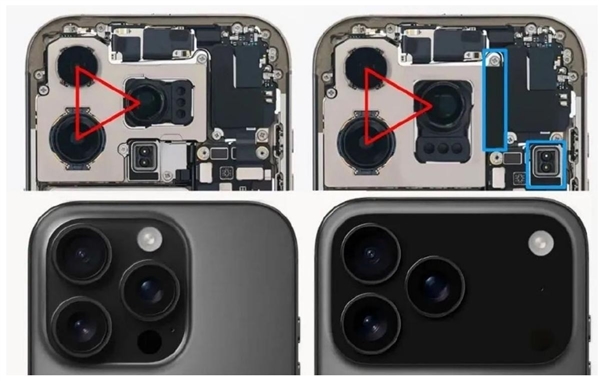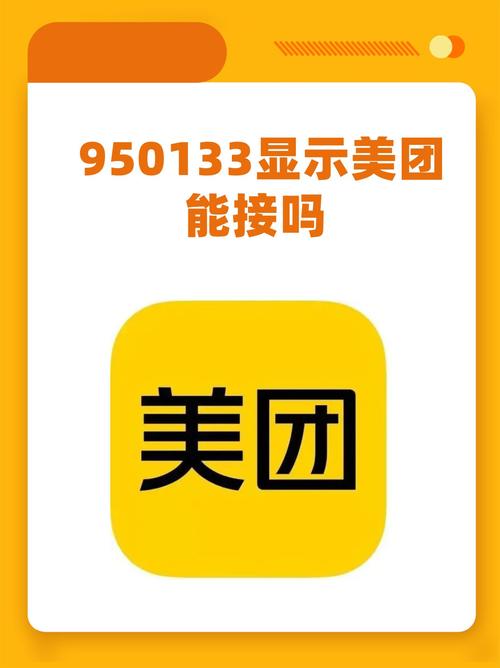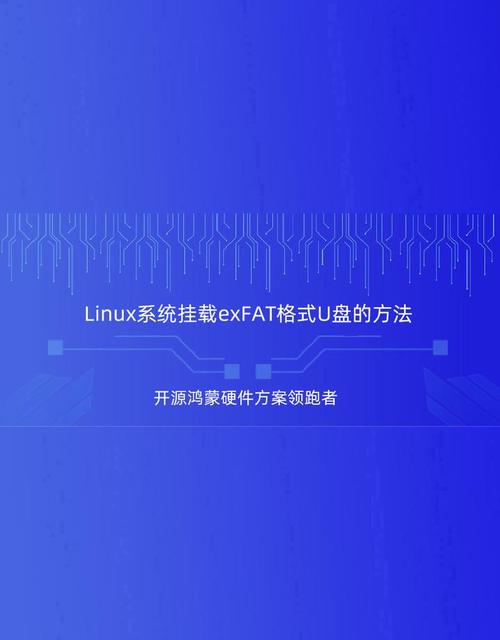各位用户,我是您手机的安卓系统升级专员。今日,我将指导您简便易行地完成系统版本更新。请放心,此过程并不复杂,只需跟随我的步骤,您将轻松实现。
为什么要升级系统版本?
须知升级系统的必要性。现行系统可能存在缺陷,使用体验不佳,亦可能降低手机性能。更新系统不仅可排除这些缺陷,亦能提升设备运行效率和用户体验。此外,新版本通常引入新特性,如增强隐私保护和更智能的服务等,均为旧版所不具备。因此,系统升级为明智之举,无需迟疑,请即刻进行更新。
升级前需要做哪些准备?
系统升级非一键之劳。务必首先确认手机电量充足,建议50%以上,以免途中断电。其次,建议备份关键数据,尽管升级通常不导致数据丢失。最后,检查手机存储空间,因升级文件往往体积较大,不足空间将导致安装失败。准备工作就绪后,方可行升级操作。

如何检查系统更新?
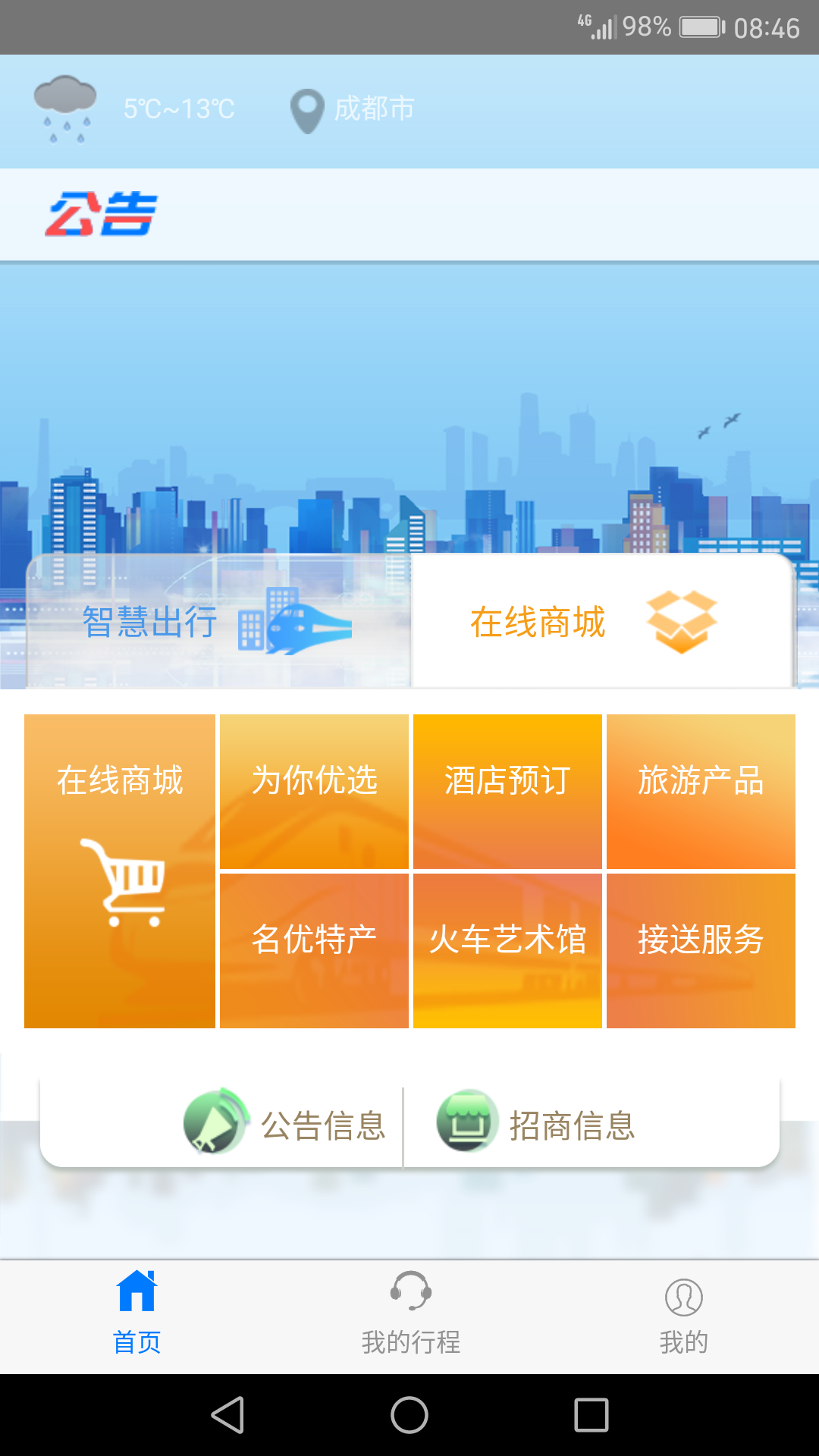
预备工作已圆满完成。现需执行系统更新检查,流程简便。请进入手机“设置”界面,搜索“关于手机”或“系统更新”选项,即可查看更新状态。若出现更新提示,请尽情升级。若无更新,不必沮丧,可能是系统已至最新,或运营商尚未推送。但请稍候,仍有多种手段可供手动验证更新。

若自动更新检测未发现更新,可实施手动更新操作。请进入“设置”->“系统更新”,并选择“检查更新”或“手动查看”。系统将连接服务器检查新版本。若存在更新,将提示下载和安装;若无,请稍后,更新可能很快推出。手动检查的优势在于运营商推送更新可能较慢,手动检查能更迅捷地获取新版本。

下载和安装更新
完成更新检查后,即进入下载与安装阶段。点击“下载”启动更新包的下载,此过程时长取决于网络速度及更新包体积。下载完毕,系统将指示安装。按“安装”后,设备将自动重启并更新系统。随后,请耐心静候,勿干预任何操作,直至系统更新完成并自动重启。

升级后的注意事项
完成升级后,手机将自动重启并切换至新系统。用户可能注意到视觉界面改进及功能增强。同时,请核对应用兼容性,必要时在应用商店更新或重新安装。此外,探索新系统的功能,耐心尝试,可能带来意想不到的发现!

升级失败怎么办?
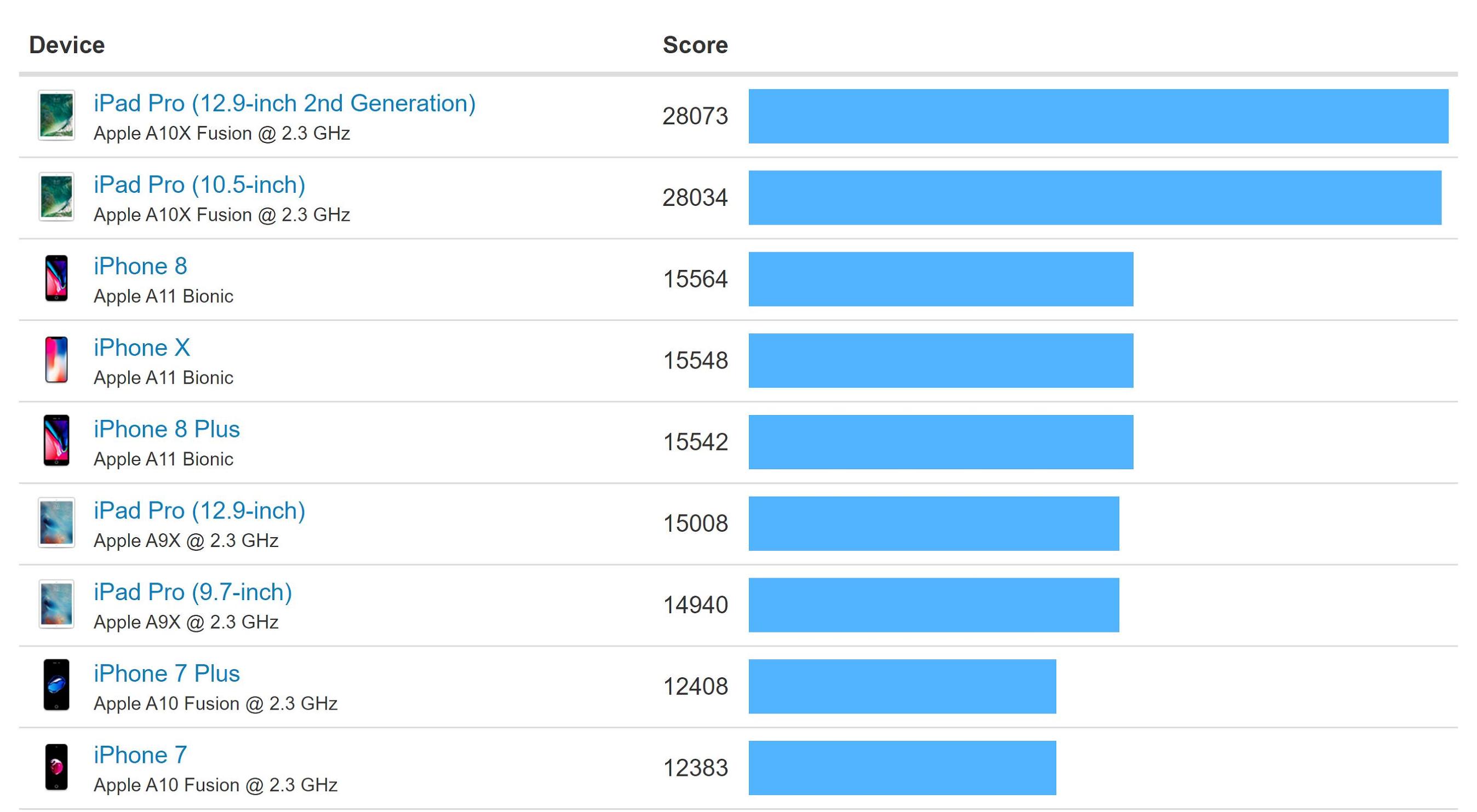
系统升级通常流畅无阻,却偶现故障,如升级失败或设备损坏。切勿焦虑,有策略可循。初试重启设备,若无效,尝试恢复模式修复系统。详细步骤可查阅网络资源,因品牌而异。若问题依旧,请寻求专业人员协助,避免自行操作加剧状况。

升级系统的其他方法
除了利用手机自带更新工具外,亦可通过访问品牌官方网页下载最新系统固件,进而借助电脑实施刷机更新。此法更适合热衷于尝试的用户,但风险较高,误操作可能致手机损坏。因此,若无丰富经验,推荐采用手机自带的系统更新方式。
总结
本次关于安卓系统升级的讨论暂此结束。系统更新过程相对简单,仅需充分准备,遵循操作步骤,通常可顺利推进。更新后,用户体验将显著提升。同时,请留意升级后的相应维护措施以确保手机稳定运行。此外,诚挚询问各位是否近期进行了系统升级?升级后的感受如何?欢迎在评论区分享您的经历和体会,同时欢迎点赞与扩散。